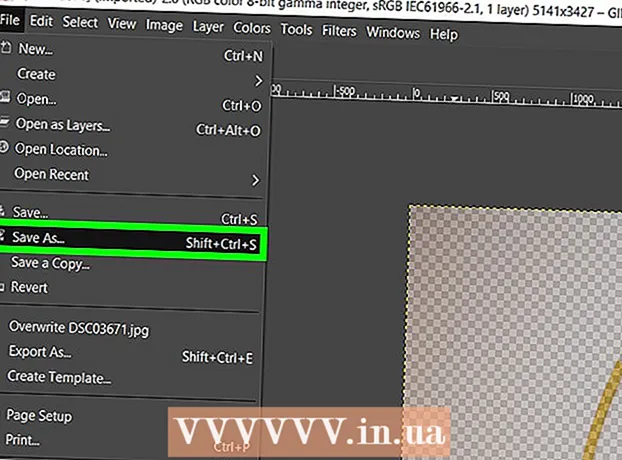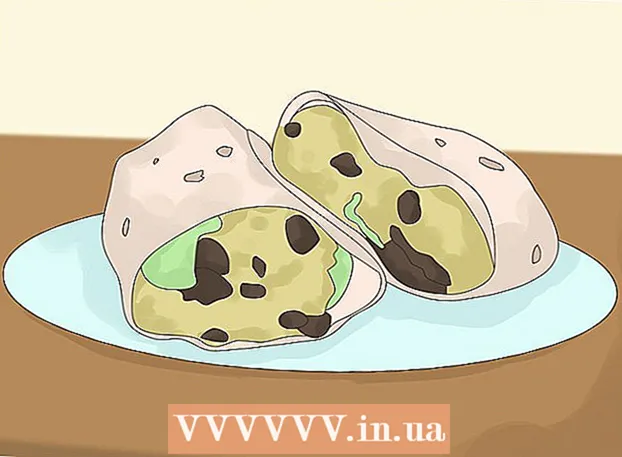Höfundur:
Mark Sanchez
Sköpunardag:
5 Janúar 2021
Uppfærsludagsetning:
29 Júní 2024
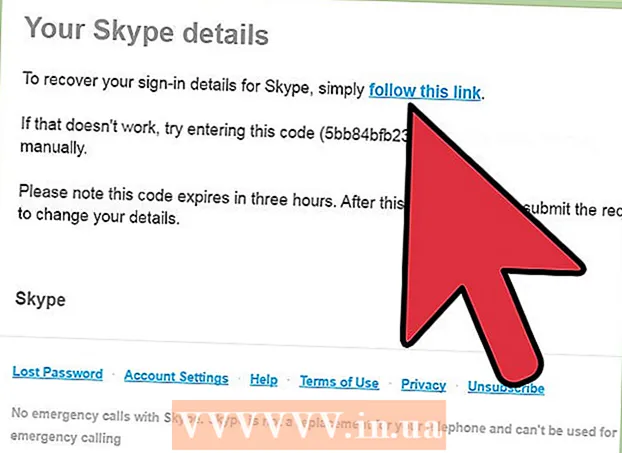
Efni.
- Skref
- Aðferð 1 af 3: Breyttu lykilorðinu þínu
- Aðferð 2 af 3: Endurstilla gleymt lykilorð
- Aðferð 3 af 3: Staðfesting á auðkenni
- Ábendingar
Þú getur breytt Skype lykilorðinu þínu á vefsíðu Skype hvenær sem er. Þú getur breytt núverandi lykilorði í öryggisskyni; biðja um nýtt lykilorð ef þú hefur gleymt því gamla; staðfestu auðkenni þitt til að fá nýtt lykilorð ef þú hefur ekki aðgang að tölvupóstinum þínum.
Skref
Aðferð 1 af 3: Breyttu lykilorðinu þínu
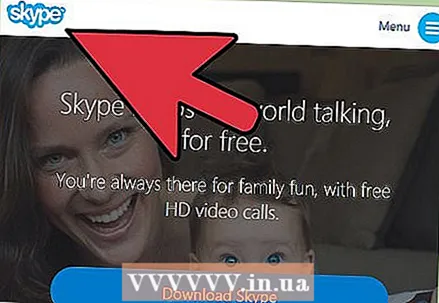 1 Opnaðu Skype vefsíðuna.
1 Opnaðu Skype vefsíðuna.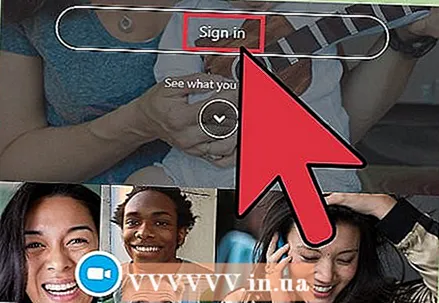 2 Smelltu á Innskráning (í efra hægra horninu á vefsíðu Skype).
2 Smelltu á Innskráning (í efra hægra horninu á vefsíðu Skype).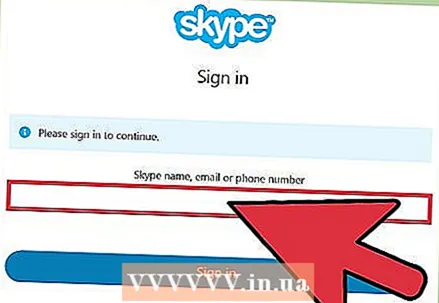 3 Sláðu inn notandanafn og lykilorð í viðeigandi línum og smelltu á "Skráðu þig inn".
3 Sláðu inn notandanafn og lykilorð í viðeigandi línum og smelltu á "Skráðu þig inn".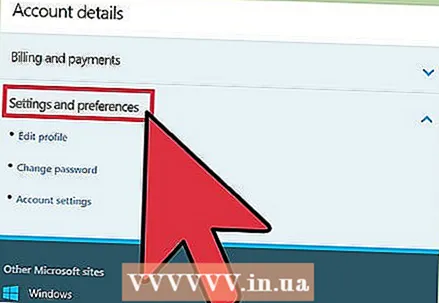 4 Skrunaðu niður prófílssíðuna þína og finndu hlutann „Lykilorðið þitt“ (vinstra megin).
4 Skrunaðu niður prófílssíðuna þína og finndu hlutann „Lykilorðið þitt“ (vinstra megin).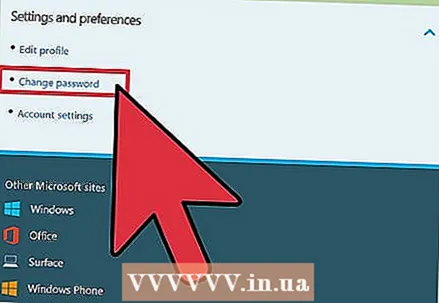 5 Smelltu á „Breyta lykilorði“.
5 Smelltu á „Breyta lykilorði“.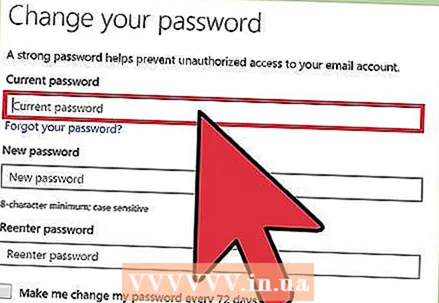 6 Sláðu inn gamla lykilorðið þitt og sláðu síðan inn nýtt lykilorð.
6 Sláðu inn gamla lykilorðið þitt og sláðu síðan inn nýtt lykilorð.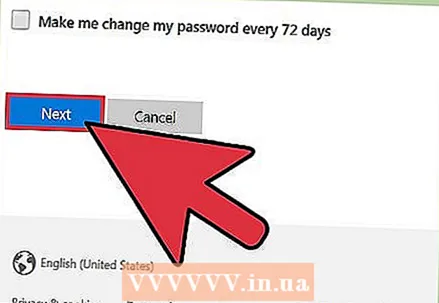 7 Smelltu á „Vista stillingar“.
7 Smelltu á „Vista stillingar“.
Aðferð 2 af 3: Endurstilla gleymt lykilorð
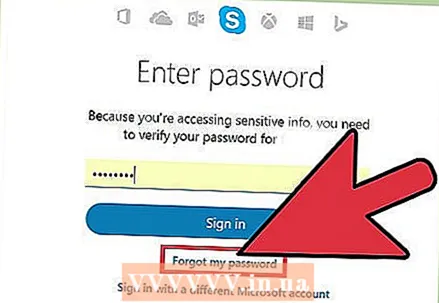 1 Opnaðu síðuna „Beiðni um endurstillingu lykilorðs Skype“ (sjá. (Sjá kafla Heimildir og krækjur í þessari grein).
1 Opnaðu síðuna „Beiðni um endurstillingu lykilorðs Skype“ (sjá. (Sjá kafla Heimildir og krækjur í þessari grein). 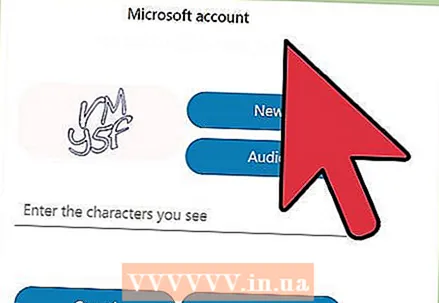 2 Sláðu inn netfangið sem þú gafst upp við Skype skráningu og smelltu á Senda.
2 Sláðu inn netfangið sem þú gafst upp við Skype skráningu og smelltu á Senda.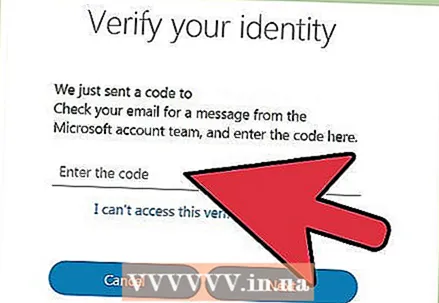 3 Opnaðu tölvupóstinn þinn og bíddu eftir skilaboðum frá Skype með tímakóða.
3 Opnaðu tölvupóstinn þinn og bíddu eftir skilaboðum frá Skype með tímakóða.- Þú verður að endurstilla lykilorðið með tímakóðanum innan 6 klukkustunda; annars mun kóðinn falla niður og þú þarft að endurtaka endurstillingu lykilorðs.
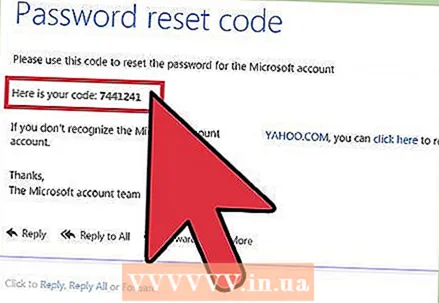 4 Smelltu á krækjuna (tímabundinn kóða) í tölvupóstinum til að opna Skype síðuna til að endurstilla lykilorðið þitt.
4 Smelltu á krækjuna (tímabundinn kóða) í tölvupóstinum til að opna Skype síðuna til að endurstilla lykilorðið þitt.- Ef tímakóðatengillinn virkar ekki geturðu slegið hann inn handvirkt á vefsíðu Skype.
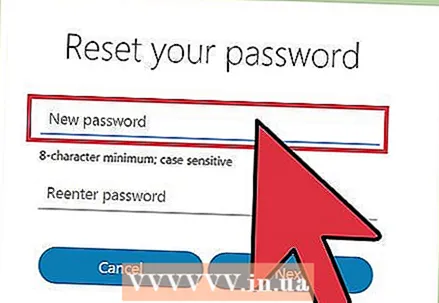 5 Sláðu inn nýja lykilorðið í viðeigandi línum og smelltu á „Senda“.
5 Sláðu inn nýja lykilorðið í viðeigandi línum og smelltu á „Senda“.
Aðferð 3 af 3: Staðfesting á auðkenni
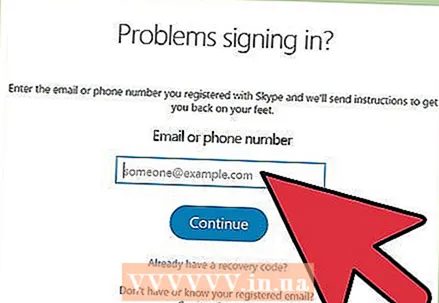 1 Opnaðu vefsíðu fyrir sjálfvirkni lykilorð (sjá (Sjá hluta og heimildir í þessari grein) ef þú hefur ekki aðgang að tölvupóstinum þínum.
1 Opnaðu vefsíðu fyrir sjálfvirkni lykilorð (sjá (Sjá hluta og heimildir í þessari grein) ef þú hefur ekki aðgang að tölvupóstinum þínum. 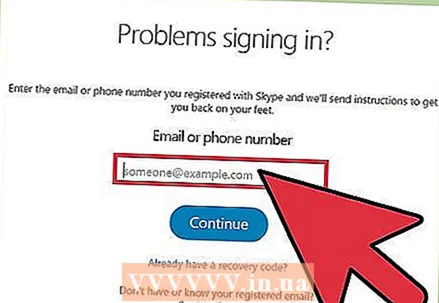 2 Sláðu inn Skype notandanafnið þitt og smelltu á „Senda“.
2 Sláðu inn Skype notandanafnið þitt og smelltu á „Senda“.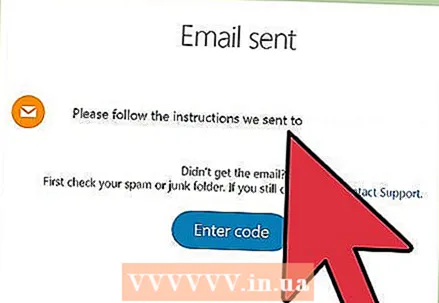 3 Sláðu inn persónuupplýsingarnar sem þú notaðir þegar þú keyptir Skype þjónustu.
3 Sláðu inn persónuupplýsingarnar sem þú notaðir þegar þú keyptir Skype þjónustu.- Persónuupplýsingar innihalda fullt nafn þitt, land þitt, kaupnúmer eða kreditkortaupplýsingar.
- Skype þjónusta sem keypt er inniheldur Skype inneign og Skype áskrift.
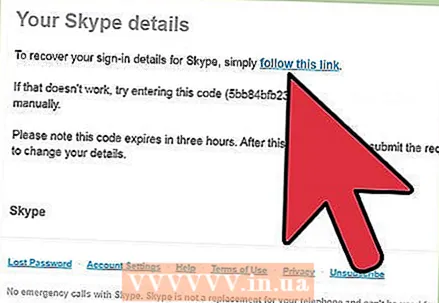 4 Fylgdu leiðbeiningunum á vefsíðu Skype til að uppfæra reikningsupplýsingar þínar, svo sem að breyta netfangi þínu og lykilorði.
4 Fylgdu leiðbeiningunum á vefsíðu Skype til að uppfæra reikningsupplýsingar þínar, svo sem að breyta netfangi þínu og lykilorði.- Ef þú getur ekki staðfest auðkenni þitt skaltu búa til nýjan Skype reikning. Til að gera þetta, smelltu á „Búa til nýjan Skype reikning“.
Ábendingar
- Skype lykilorðið þitt getur verið allt að 20 stafir að lengd, þar á meðal hástafi og lágstafir, tölustafir og tákn (eins og dollaramerki eða upphrópunarmerki).